利用手順
[1]事前準備
あらかじめ、「サート・ネチズン」をインストールしていただきます。
【動作環境】
対応OS 日本語版のWindows 8.1 以降
※対応OSに変更があった場合には、当行ホームページ等でご案内します。
手順 「サート・ネチズン」のセットアップ
<ナント>Web-ビジネスバンキングのワンタイムパスワードご利用登録ページにある〔saat netizen インストール〕をクリックします。
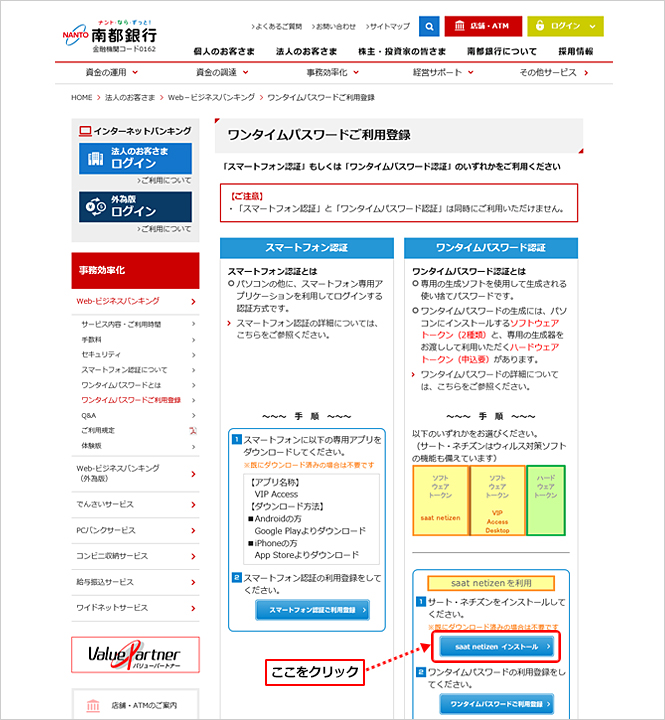
サート・ネチズンのインストール画面が表示されるので、「今すぐダウンロード」をクリックします。
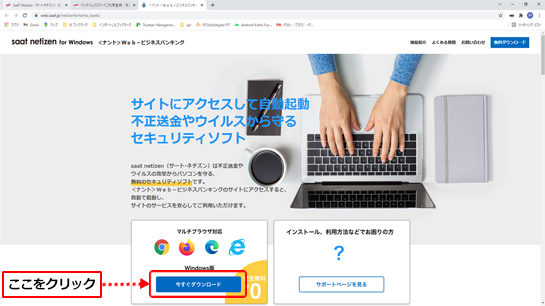
「無料ダウンロード」をクリックします。サート・ネチズンのダウンロードが開始されます。
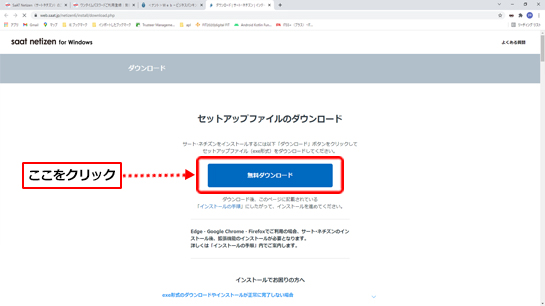
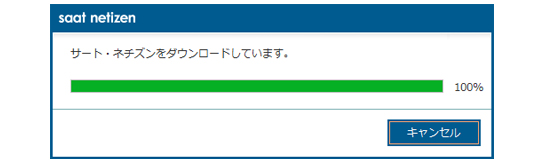


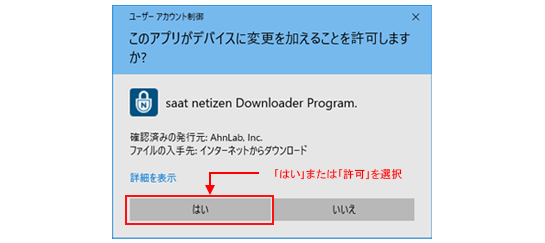
サート・ネチズンのセットアップ画面が表示されるので、[次へ]をクリックします。
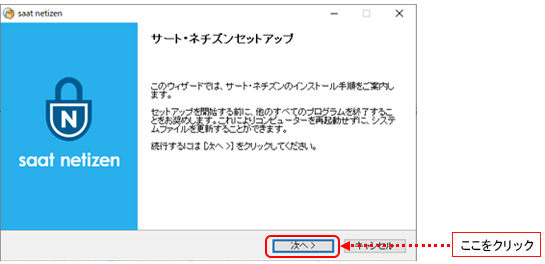
ユーザー使用許諾画面が表示されます。
使用許諾契約書を確認のうえ、「同意する」をクリックすると、インストールが開始されます。
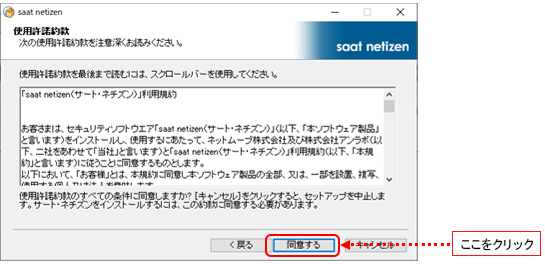
「ファイル収集に協力する」場合はそのまま「次へ」を押下、協力しない場合はチェックボックスを非選択にし「次へ」を押下します。
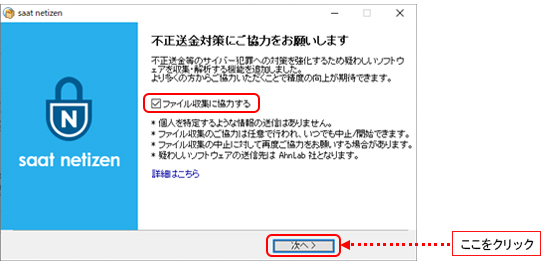
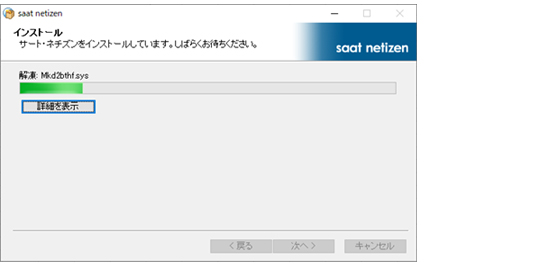
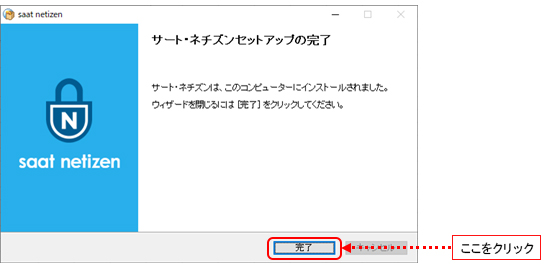
インストールが完了すると、自動的に初回アップデートが開始されます。
アップデートが完了すると、サート・ネチズンが起動し、タスクトレイ内にアイコンが表示されます。
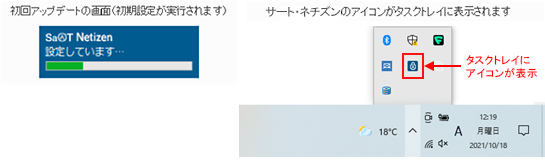
<ナント>Web-ビジネスバンキングへログインすると、サート・ネチズンの本体画面が起動します。
初回起動時のみ、利用規約が表示されますので、内容を確認のうえ、「同意する」をクリックしてください。
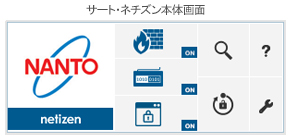
[2]利用開始登録
サート・ネチズンをインストールして、画面上にサート・ネチズンのツールが表示されていることを確認したうえで、以下の手順でOTP利用登録を行います。
<ナント>Web-ビジネスバンキングのワンタイムパスワードご利用登録ページにある〔ワンタイムパスワードご利用登録〕をクリックします。
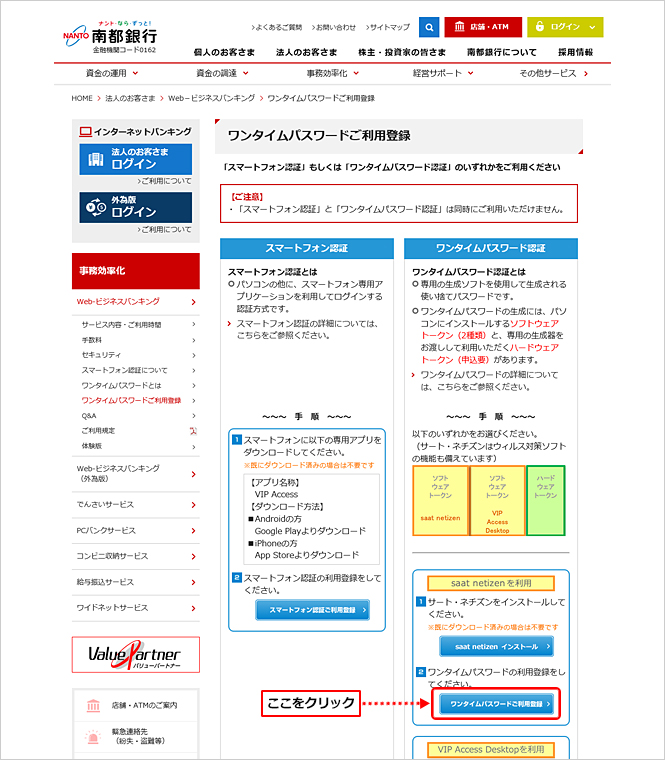
サート・ネチズン をインストール済みであることを確認するためのダイアログボックスが表示されますので、[OK]をクリックします。
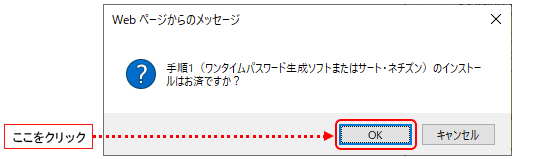
ご留意点
サート・ネチズンが自動的に起動せずツールが表示されない場合には、画面下のタスクと例メニューにあるサート・ネチズンのステータスアイコンを右クリックして、「サート・ネチズン自動起動」にチェックを入れてください。
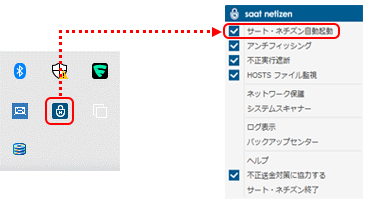
OTP(ワンタイムパスワード)開始登録/ログイン画面が表示されますので、契約者番号、利用者ID、ログインパスワードを入力し、[ログイン]をクリックします。
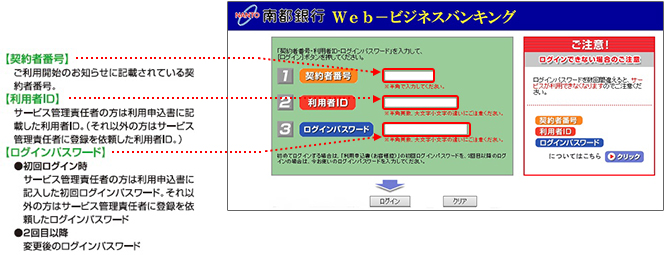
OTP(ワンタイムパスワード)開始登録/トークンID初回登録の画面が表示されるのと同時に、サート・ネチズン利用規約の画面が表示されますので、内容をご確認いただき[同意する]ボタンをクリックします。
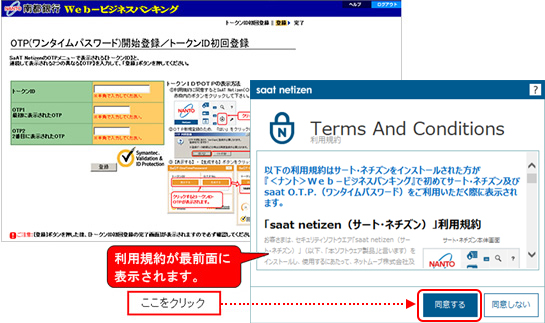
OTP(ワンタイムパスワード)開始登録/トークンID初回登録画面が表示された状態に戻りますので、トークンIDとOTPを表示・生成します。
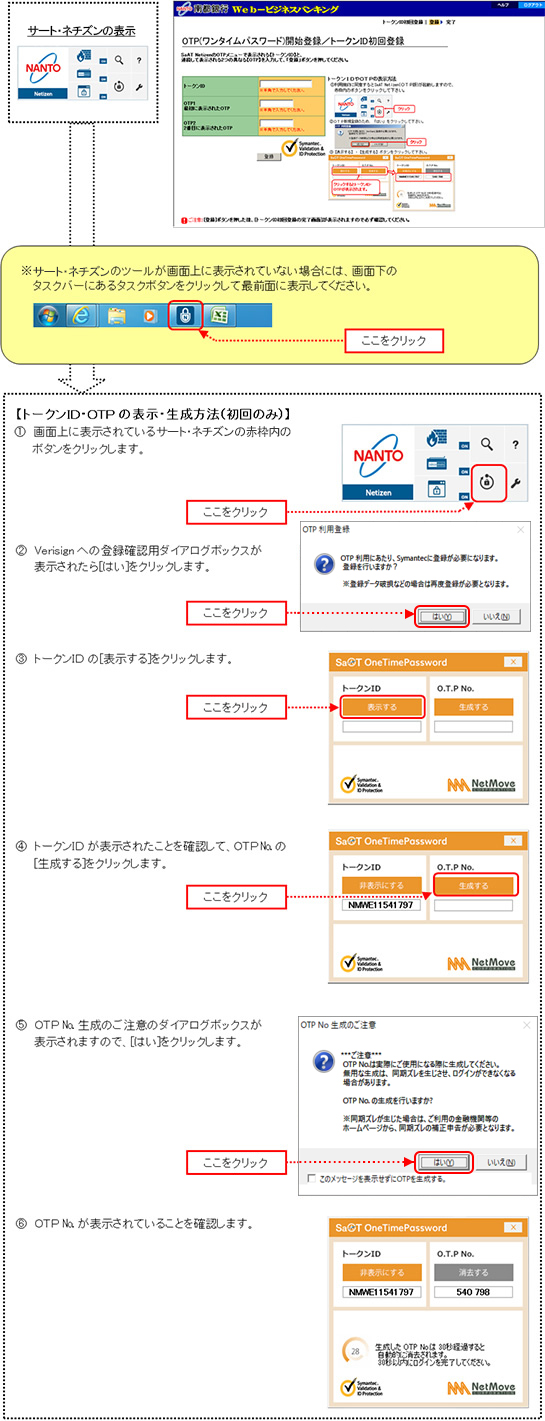
OTP生成画面に表示されている「トークンID」と「OTP No.」を、OTP(ワンタイムパスワード)開始登録/トークンID初回登録画面の「トークンID」と「OTP1」の欄に入力します。
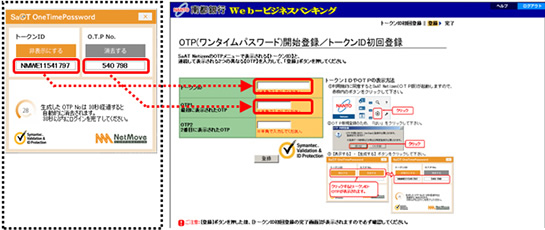
次にOTP生成画面上で再度生成した「OTP No.」を、OTP(ワンタイムパスワード)開始登録/トークンID初回登録画面の
「OTP2」の欄に入力し、[登録]をクリックします。
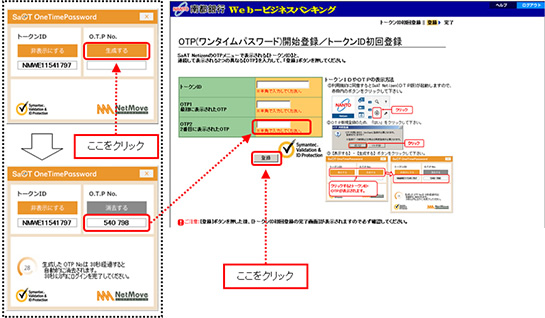
登録完了画面が表示されたら、[ログアウト]をクリックして画面を閉じます。
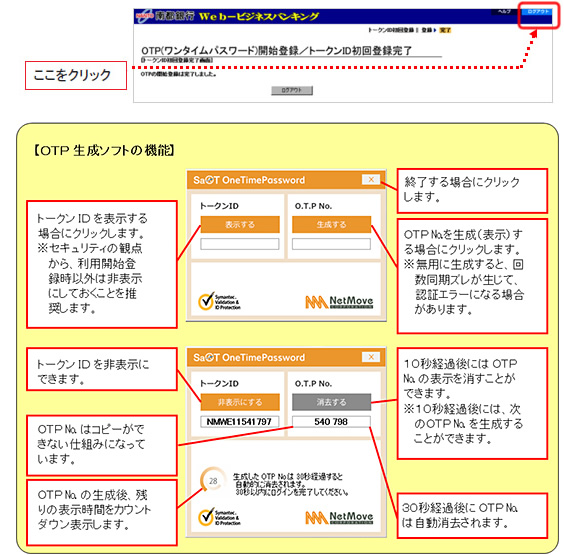
OTPによる認証の手順
OTP利用登録後、<ナント>Web-ビジネスバンキングのサービス画面にログインするには、以下の手順で操作してください。
<ナント>Web-ビジネスバンキングのワンタイムパスワードご利用登録ページにある〔ログイン〕をクリックします。
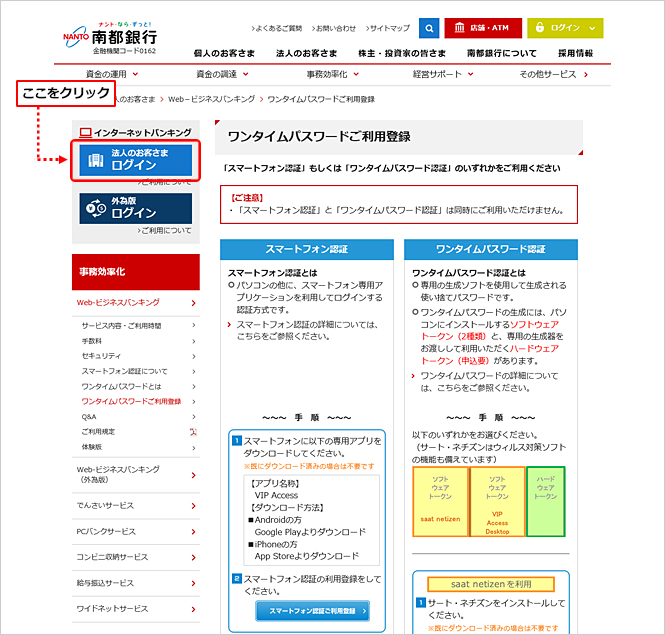
ログイン画面が表示されますので、契約者番号、利用者ID、ログインパスワードを入力し、[ログイン]をクリックします。
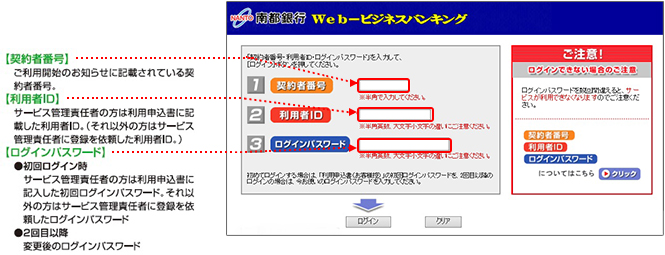
OTP(ワンタイムパスワード)認証画面が表示されますので、OTPを生成します。

OTP生成画面に表示されている「OTP No.」を、OTP(ワンタイムパスワード)認証画面の「OTP」の欄に入力して、[ログイン]をクリックします。
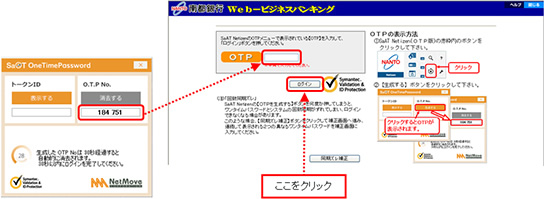
【初めてログインするお客さまへ】
<ナント>Web-ビジネスバンキング専用ページのログインボタンから初めてログインする場合には、この段階で「ログインパスワード」と「取引実行パスワード」の変更画面が続けて表示されます。
画面に従って、パスワードを普段お使いいただくものに変更してください。
OTPが認証されると、トップページが表示されます。
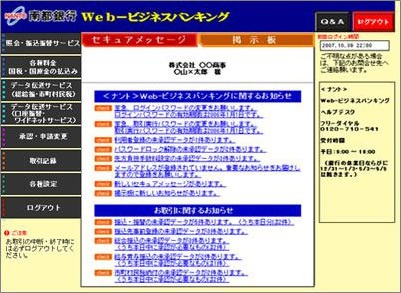
くわしくは、窓口または<ナント> Web-ビジネスバンキング ヘルプデスクまでお問い合わせください。
お近くの南都銀行
フリーダイヤル
0120-710-541
受付時間/平日 9:00~21:00
土日祝 9:00~17:00